Mantenere aggiornato il tuo iPhone è importante per una serie di motivi. Il motivo più significativo per rimanere aggiornati è per motivi di sicurezza, ma gli aggiornamenti iOS offrono anche nuove funzionalità che rendono il tuo iPhone ancora più utile.
Per impostazione predefinita, iOS ti chiederà di connetterti a una rete Wi-Fi per eseguire l'aggiornamento. Sì, questo è il modo più semplice e spesso più veloce per aggiornare il tuo iPhone, ma cosa succede se non hai il Wi-Fi disponibile al momento? Non preoccuparti, c'è più di un modo per aggiornare il tuo iPhone senza Wi-Fi.
Contenuti
- Puoi aggiornare il tuo iPhone usando i dati cellulari?
- Aggiorna il tuo iPhone utilizzando un hotspot
-
Aggiorna il tuo iPhone utilizzando un computer
- Post correlati:
Puoi aggiornare il tuo iPhone usando i dati cellulari?
Il più delle volte, non devi nemmeno pensare ad aggiornare il tuo iPhone. Questo perché iOS è solitamente impostato per scaricare gli aggiornamenti in background ogni volta che sei connesso al Wi-Fi.
Apri Impostazioni, quindi scorri verso il basso fino a Generale e tocca Aggiornamenti software, quindi Aggiornamenti automatici. Assicurati che sia Scarica aggiornamenti iOS che Installa aggiornamenti iOS siano selezionati.
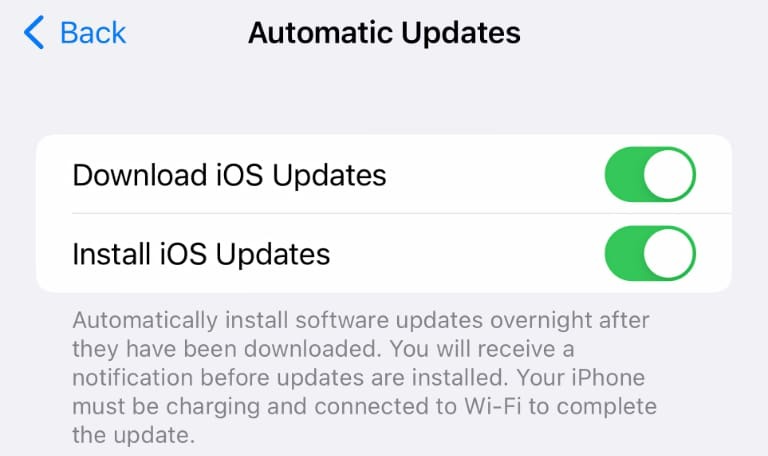
Sfortunatamente, vedrai un avviso in basso che dice che il tuo iPhone dovrà essere in carica e connesso al Wi-Fi per completare l'aggiornamento. Ciò significa che anche se l'aggiornamento è stato scaricato in background, dovrai comunque connetterti al Wi-Fi per eseguire l'aggiornamento automatico.
Aggiorna il tuo iPhone utilizzando un hotspot
Se tutto ciò che hai a disposizione è una connessione cellulare, puoi comunque aggiornare il tuo iPhone, ma avrai bisogno di un telefono di riserva per farlo. L'idea di base è utilizzare il telefono di riserva come hotspot, connettersi con il tuo iPhone, quindi aggiornare in questo modo.
Supponendo che il tuo telefono di riserva sia un iPhone, puoi abilitare l'hotspot aprendo Impostazioni, quindi navigando su Hotspot personale. Abilita il dispositivo di scorrimento etichettato con Consenti ad altri di partecipare e annota la password.
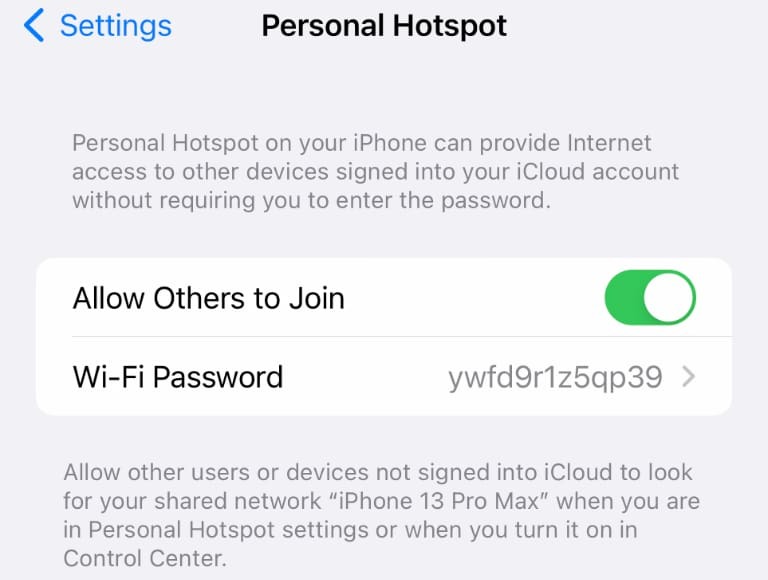
Ora sul telefono che desideri aggiornare, apri Impostazioni e tocca Wi-Fi. Qui, seleziona l'hotspot che hai appena creato sull'altro telefono, quindi inserisci la password che hai annotato per accedere alla rete.
Sebbene stia ancora utilizzando i dati cellulari, il tuo iPhone lo vede come Wi-Fi, quindi sarai in grado di completare il processo di aggiornamento come faresti con un altro dispositivo. Apri Impostazioni, quindi vai su Generali > Aggiornamenti software per completare l'aggiornamento.
Aggiorna il tuo iPhone utilizzando un computer
Cosa succede se non si dispone di un secondo telefono o di una connessione cellulare? Puoi comunque riuscire ad aggiornare il tuo iPhone se hai accesso a un computer con una connessione Internet.
Se stai usando un Mac, non devi fare nulla per preparare il tuo computer. D'altra parte, se stai utilizzando un PC, dovrai scaricare e installare iTunes. Le istruzioni seguenti sono per macOS che utilizza Finder, ma dovrebbero funzionare in modo simile in iTunes su Windows.
Il primo passo è collegare il tuo iPhone al computer con un cavo da Lightning a USB. Su macOS, apri l'app Finder. Su un PC Windows, apri iTunes.
Assicurati di sbloccare il tuo iPhone per farlo connettere al tuo computer. Ora, sul lato sinistro dello schermo in Finder, in Posizioni, seleziona "iPhone..." In iTunes, troverai l'iPhone sul lato sinistro nella parte superiore della barra laterale. Fare clic per selezionarlo.
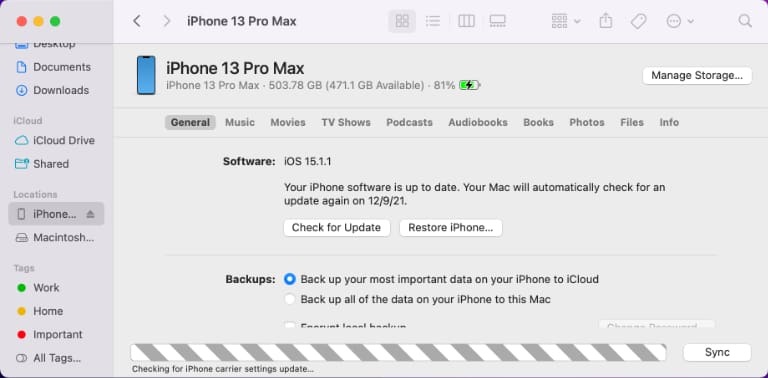
Seleziona la scheda Generale nella finestra principale, supponendo che non sia già selezionata. Qui vedrai un pannello che mostra la versione iOS del tuo iPhone, insieme ad alcune altre informazioni. Sotto questo, fai clic sul pulsante che dice Verifica aggiornamenti.
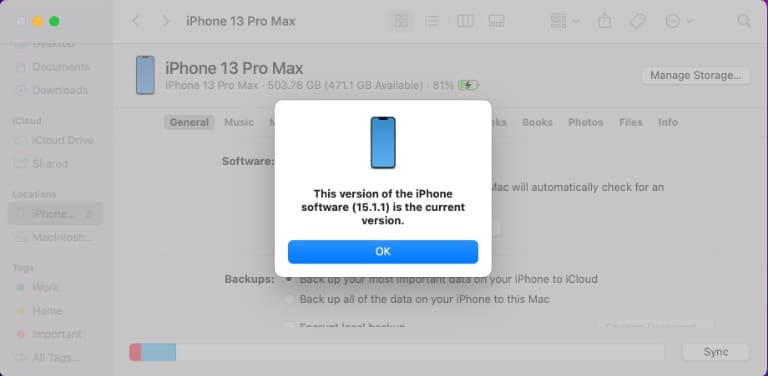
Se viene trovato un aggiornamento, fai clic sul pulsante Scarica e aggiorna, quindi segui le istruzioni per completare l'aggiornamento del tuo iPhone. Se non hai un aggiornamento disponibile, ma sai che è in arrivo uno, ora è un ottimo momento per prepara il tuo iPhone per il prossimo aggiornamento iOS.
Kris Wouk è uno scrittore, musicista e come si chiama quando qualcuno realizza video per il web. È un secchione di Apple con una passione per l'audio ad alta risoluzione e l'attrezzatura per l'home theater.